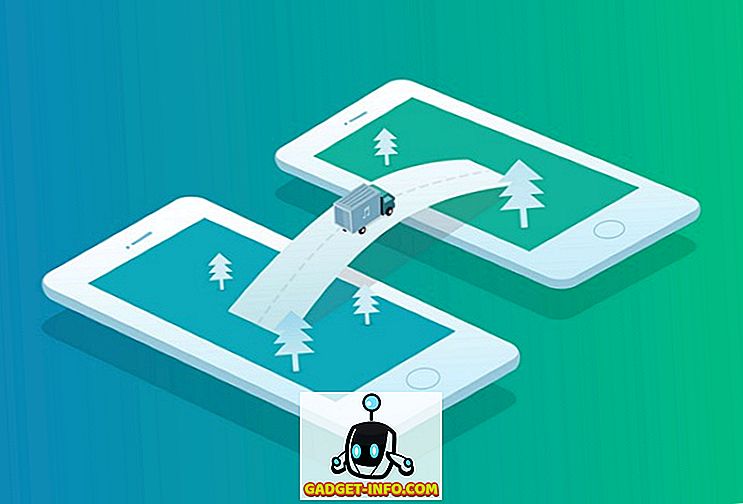Với các phiên bản vi xử lý mới nhất của Intel, chắc chắn rằng hầu hết các máy tính để bàn của người tiêu dùng sẽ chạy các máy có 2 lõi, 4 lõi và thậm chí là 6 lõi rất sớm.
Với Kaby Lake, Coffee Lake và Cannon Lake trên đường chân trời, một PC tiêu dùng lõi tứ sẽ có giá rất phải chăng. Vậy bạn có bao nhiêu lõi trên máy hiện tại? Trong bài viết này, tôi sẽ chỉ cho bạn các phương pháp khác nhau mà bạn có thể sử dụng để xác định số lượng lõi trên PC của mình.
Lõi là gì?

Thành phần chính trên bất kỳ máy tính nào là CPU, viết tắt của Bộ xử lý trung tâm . CPU được hướng dẫn và sau đó thực hiện tính toán. Nếu một bộ xử lý chỉ có thể xử lý một bộ hướng dẫn duy nhất, điều đó có nghĩa là nó chỉ có một lõi duy nhất.
Nếu một bộ xử lý có thể xử lý hai bộ hướng dẫn cùng một lúc, thì nó được coi là bộ xử lý lõi kép. Nếu nó có thể xử lý đồng thời bốn bộ hướng dẫn, thì đó là bộ xử lý lõi tứ. Bộ xử lý càng có nhiều lõi thì càng có nhiều bộ hướng dẫn có thể xử lý cùng một lúc.
Quản lý công việc
Cách dễ nhất để xem bạn có bao nhiêu lõi là mở Trình quản lý tác vụ . Bạn có thể nhấn phím tắt CTRL + SHIFT + ESC hoặc bạn có thể nhấp chuột phải vào nút Bắt đầu và chọn nó từ đó. Trong Windows 7, bạn có thể nhấn CTRL + ALT + DELETE và mở nó từ đó.
Nhấp vào tab Hiệu suất và bạn sẽ thấy một số biểu đồ ở phía bên trái cùng với nhiều biểu đồ và thông tin ở phía bên phải. Nhấp vào CPU và bạn sẽ thấy biểu đồ sử dụng CPU.

Theo mặc định, nó hiển thị một biểu đồ duy nhất, nhưng bạn có thể thay đổi điều đó bằng cách nhấp chuột phải vào biểu đồ và chọn Thay đổi biểu đồ và sau đó chọn Bộ xử lý logic .

Tuy nhiên, trong Windows 10, bạn thực sự không phải thay đổi biểu đồ vì nó cho bạn biết có bao nhiêu bộ xử lý Sockets, Cores và Logical trong hệ thống. Trong trường hợp của tôi, tôi có một ổ cắm, có nghĩa là tôi có trên CPU vật lý. Tôi có 4 lõi, có nghĩa là nó là bộ xử lý lõi tứ. Vì vậy, tôi có tổng cộng 4 bộ xử lý logic.
Nó cũng cung cấp cho bạn thông tin về bộ đệm L1, bộ đệm L2 và bộ đệm L3. Đây là các bộ nhớ cache chuyên dụng trên CPU cho phép CPU lưu các hướng dẫn bộ đệm để xử lý nhanh hơn.
Trong Windows 7, trình quản lý tác vụ trông hơi khác một chút. Đầu tiên, bạn sẽ phải thay đổi chế độ xem để nó hiển thị một biểu đồ cho mỗi CPU. Đây là cách duy nhất để cho biết CPU có bao nhiêu lõi trong Windows 7 bằng trình quản lý tác vụ.

Nhấp vào Xem, sau đó Lịch sử CPU và sau đó Một đồ thị cho mỗi CPU . Bây giờ bạn sẽ có thể xem bạn có bao nhiêu bộ xử lý logic.

Sử dụng trình quản lý tác vụ trong Windows 7, bạn có thể thấy tổng cộng có bao nhiêu lõi, nhưng bạn không thể biết bạn có bao nhiêu bộ xử lý và có bao nhiêu lõi trên mỗi bộ xử lý.
Thông tin hệ thống
Một cách đơn giản khác để lấy thông tin về CPU hoặc CPUS của bạn mà không cần bất kỳ phần mềm nào là sử dụng hộp thoại Thông tin hệ thống trong Windows. Chỉ cần nhấp vào bắt đầu và nhập thông tin hệ thống . Theo mặc định, Tóm tắt hệ thống nên được chọn tự động.

Ở phía bên tay phải, bạn sẽ thấy một loạt các mục được liệt kê cho bạn biết về PC của bạn. Bạn sẽ thấy một hoặc nhiều dòng liên quan đến bộ xử lý được liệt kê. Nếu bạn có nhiều CPU, nó sẽ liệt kê từng CPU trên một dòng riêng biệt. Vì vậy, bây giờ tôi có thể nói máy của tôi có hai CPU, mỗi CPU có 2 lõi.

PC khác của tôi cũng có bốn lõi, nhưng chỉ với một bộ xử lý. Vì vậy, tôi có một PC với bộ xử lý lõi tứ và một PC khác có hai bộ xử lý lõi kép. Đủ dễ dàng phải không?
Google & Công cụ của bên thứ ba
Khi bạn có mô hình CPU chính xác từ thông tin hệ thống, bạn cũng có thể Google nó và bạn sẽ nhận được một bảng thông số trực tuyến cho bộ xử lý đó (I Googled core i5-4660).

Bạn cũng có thể sử dụng chương trình của bên thứ ba miễn phí để có được tất cả các loại thông tin chi tiết về bộ xử lý của bạn. Các chương trình này cũng có thể cho bạn biết liệu CPU của bạn có hỗ trợ ảo hóa, vt-x, SSSE3, v.v.
Hai chương trình phổ biến nhất là Speccy và HWiNFO. Cả hai chương trình đều hoạt động rất tốt và cung cấp cho bạn mọi chi tiết bạn có thể tưởng tượng về phần cứng của mình.

Vì vậy, đó là những cách nhanh chóng và dễ dàng để tìm hiểu xem bạn có bao nhiêu lõi trong PC. Lưu ý rằng nếu bạn có kế hoạch mua một máy có nhiều hơn hai bộ xử lý vật lý, bạn sẽ cần mua Windows 10 Pro cho các máy trạm chưa ra mắt. Tuy nhiên, rất hiếm khi một PC tiêu dùng cần nhiều hơn một CPU.
Windows 10 có thể hỗ trợ tối đa 32 lõi cho Windows 32 bit và 256 lõi cho Windows 64 bit. Không ai đến gần giới hạn đó bất cứ lúc nào sớm! Thưởng thức!